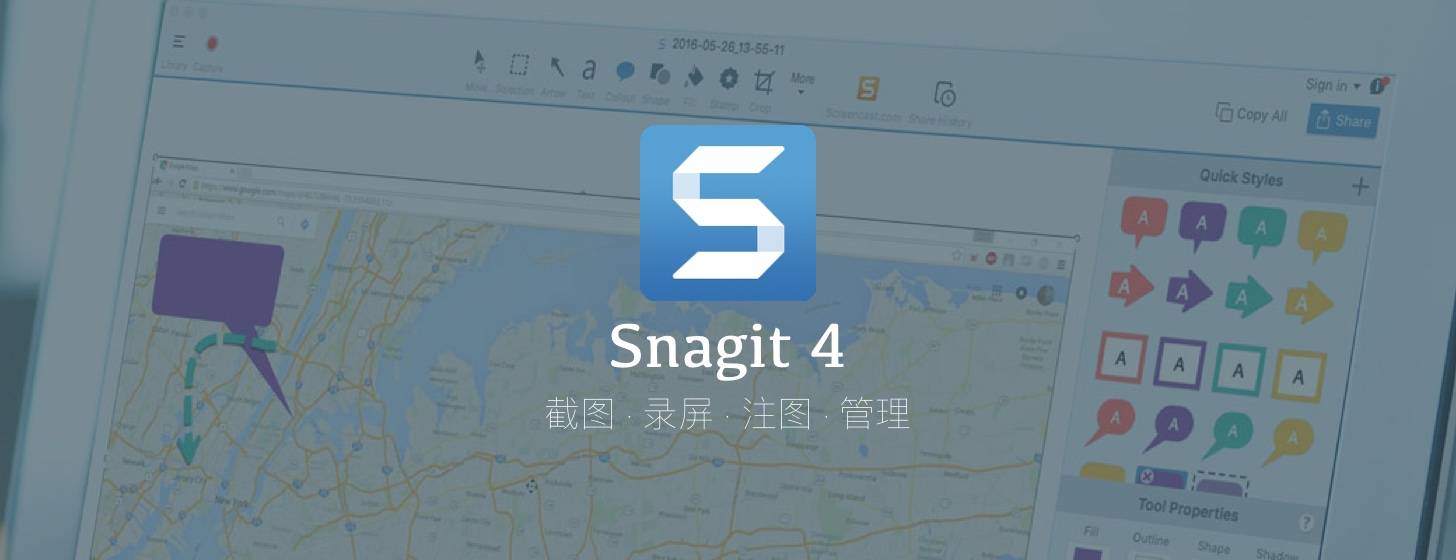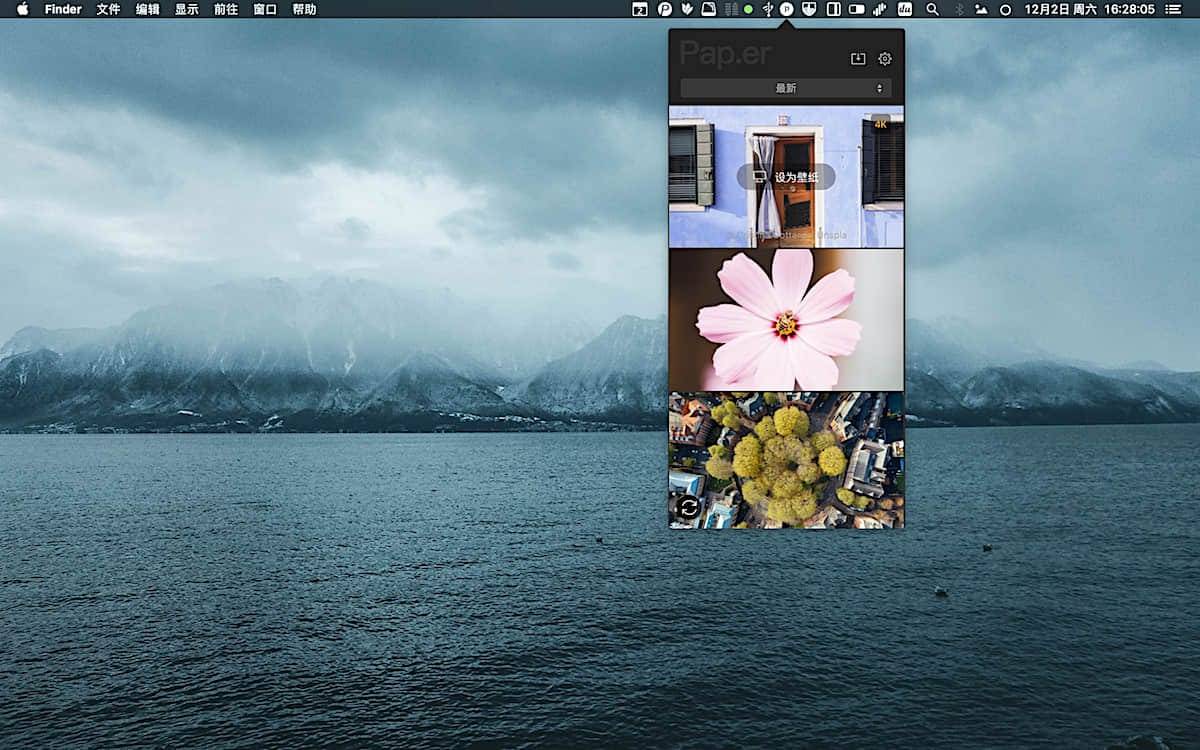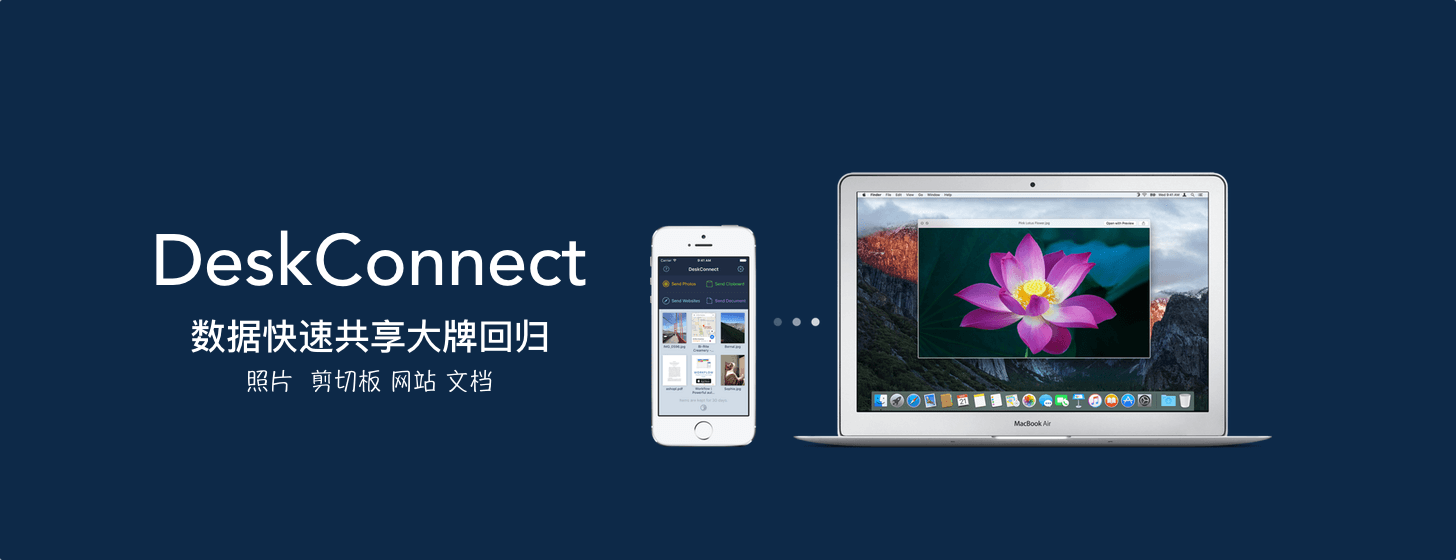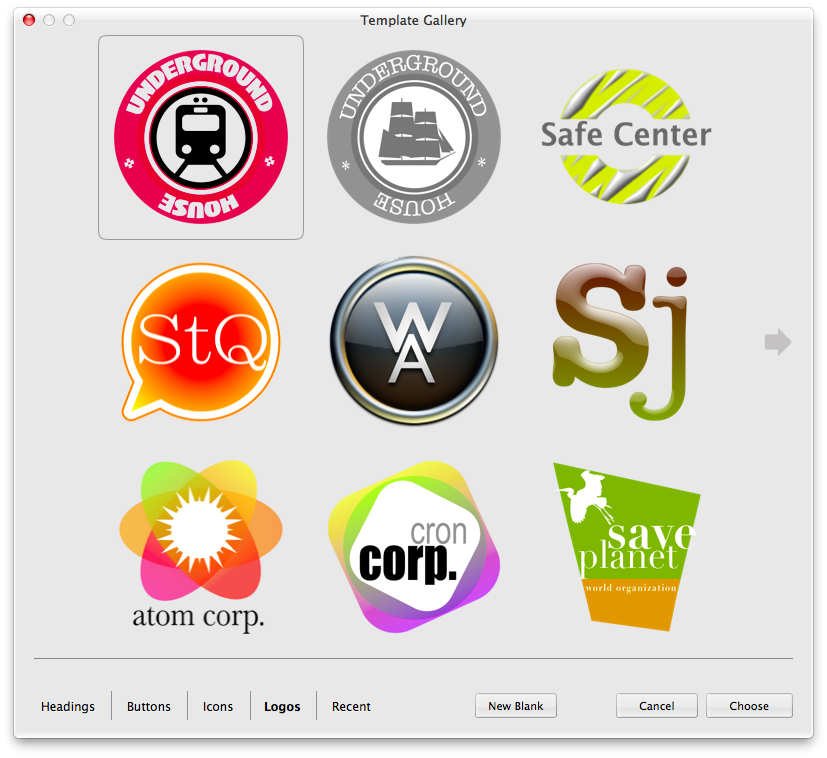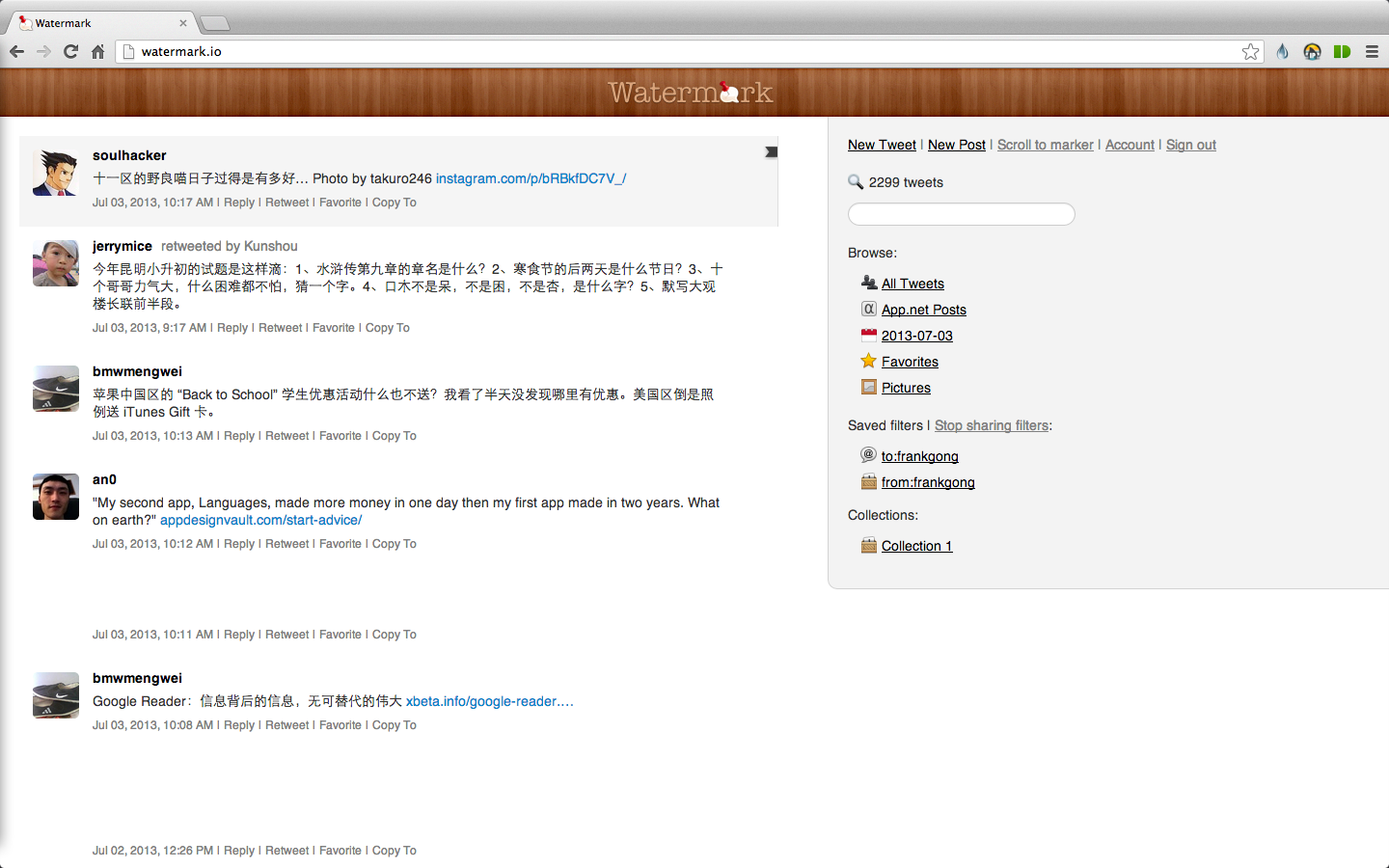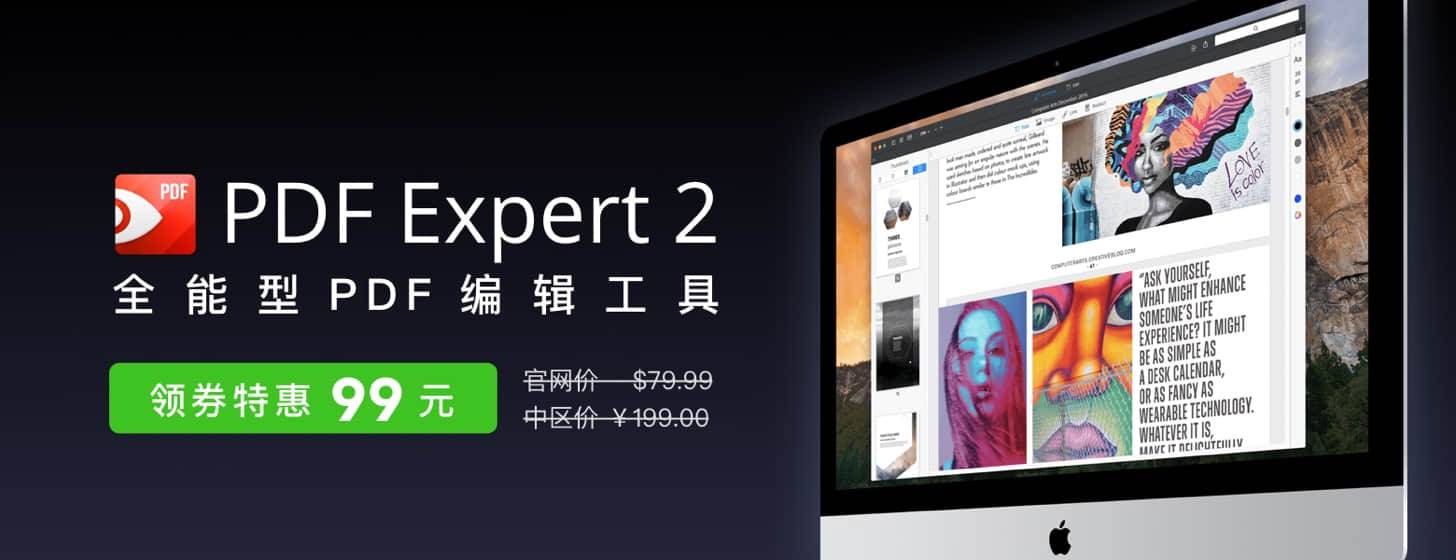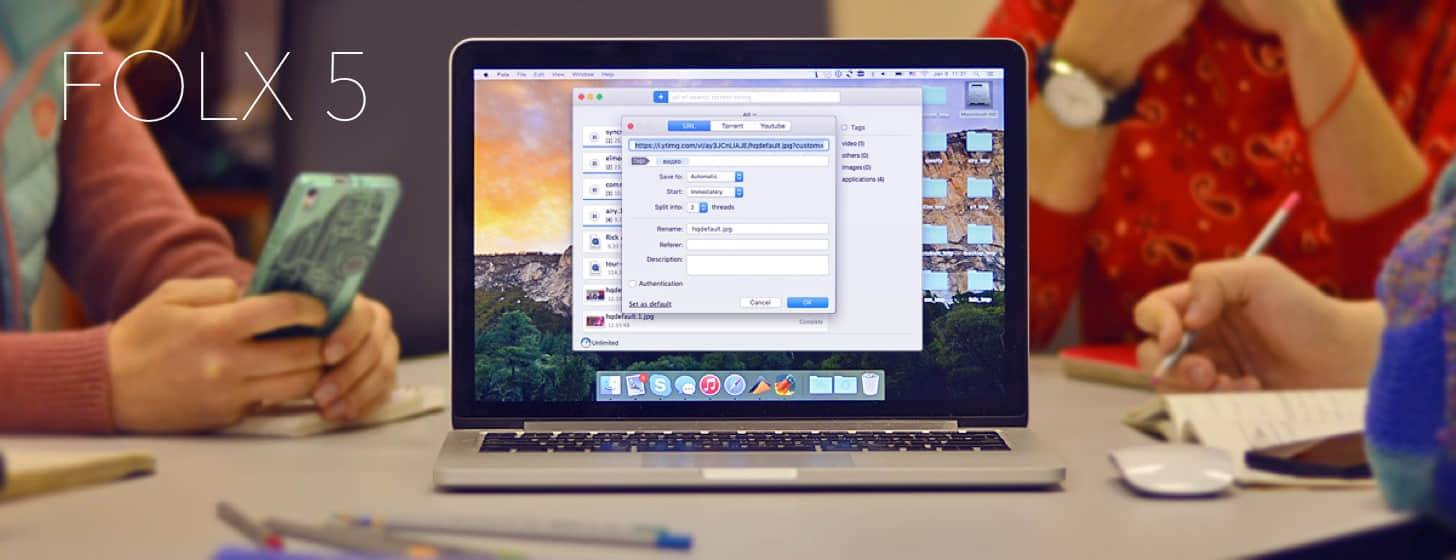Mac 平台著名的图片编辑制作软件 Pixelmator 在近期更新了 3.5 版本,并从这个版本开始设立了代号,3.5 名为 Caynon(峡谷)。新版有三大新功能亮点,分别是:Quick Selection(快速抠图)、Magnetic Selection(磁性抠图) 以及内置于 Photos.app 的 Retouch Tool。
在 Tool Panel 上可以很明显的看到新增的 Quick Selection 和 Magnetic Selection 图标,其中 Magnetic Selection 还提供了 Lasso(套索) 和 Polygonal Lasso(多边形套索)两个子工具。
Quick Selection 可谓是“傻瓜式”操作方法,在 Trackpad 上三指同时滑动光标,可将需要扣下的目标物体进行红色高亮,松开手指后被高亮的区域将会自动处于被选择状态,经过实际体验,Pixelmator 做的效果还真不赖,自动红色高亮区域的精确度非常高。
但有时也会出现一些误差,特别是扣去人像目标时,比如人物的身体与衣物、背景之间的空隙,Quick Selection 会跳过处理,此时你可以将图片放大,按住 Option 键,单击这个空隙区域即可将此区域扣除掉。
如果选择了 Magnetic Selection,则可以扣取更复杂的目标物体,比如毛发,边界复杂的树木、动物等,当你把光标放在目标物体的起点上后,直接拉动光标,磁性套索就能自动沿着目标物体的边界进行选取,但实际操作中经常会遇到光标错位选取的情况,需要你在过程中及时调整光标的移动方向。
第三个重要新功能就是安插在 Photos.app 内的 Retouch Tool 扩展应用,这个模块可以在 Photos.app 编辑状态下使用,目的就是帮助相册主人不打开 Pixelmator,快速对相册中的图片进行调整或美化。
使用前先到系统“偏好设置-扩展”中勾选 Pixelmator Retouch 激活这个扩展应用。
在 Photos.app 的图片单页右上角选择“编辑”
![]()
进入默认编辑状态后,在右边工具栏最后一项中选择“Pixelmator Retouch”
![]()
进入 Pixelmator Retouch 界面后,你可以得到“抠图”、“图案克隆”、“亮度调节”,“色彩饱满度调整”、“模糊”、“局部锐化”六大功能,统一被集中在右侧的工具栏内,以“抠图”(Repair) 为例,当你需要扣除图片中某个物体时只需像使用普通画笔一样在目标物体上涂满颜色即可进行自动扣除,中间你可以随时调整抠图画笔的粗细度。其他工具也有类似的调整权限。
Pixelmator 目前在 Mac App Store 上架销售,价格为 $29.99。